Kindle Fire e-posti klient saab hõlpsalt Gmaili, Yahoo, Hotmaili ja AOLi kontosid luua.
Kui soovite oma Google'i rakenduste Gmaili kontot seadistada, peate sisestama veidi rohkem teavet kui ainult oma kasutajanime ja parooli. Järgmine viis, kuidas oma Google Apps Gmaili kontot Kindle Fire'ile lisada:
1. samm: minge Kindle Fire e-posti seadistusse ja valige oma e-posti pakkujana Muu.
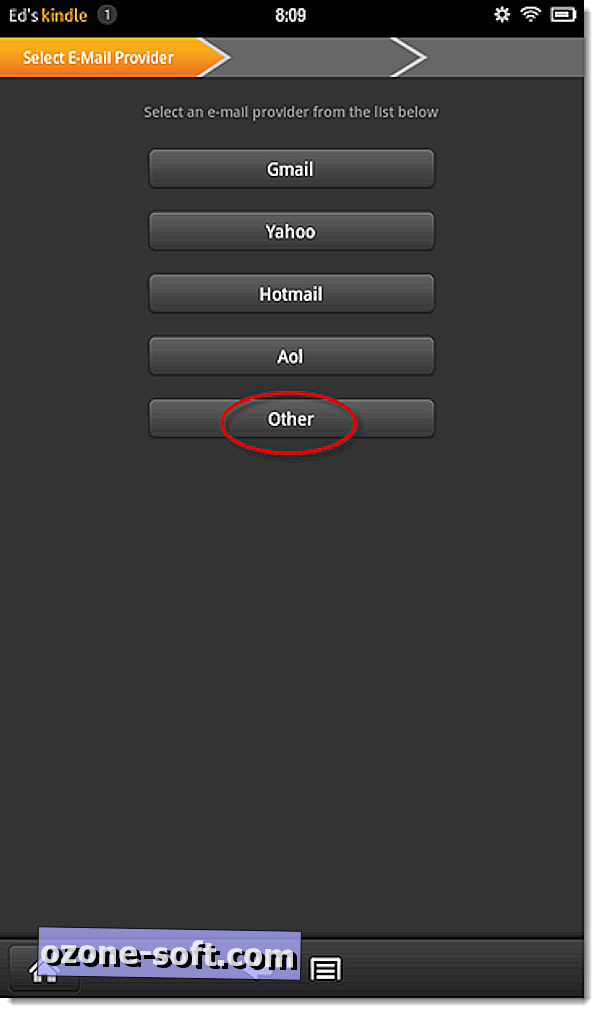
Samm 2: Kui teil palutakse sisestada oma konto andmed, sisestage oma Google Appsi e-posti aadress ja konto parool, seejärel puudutage Next.
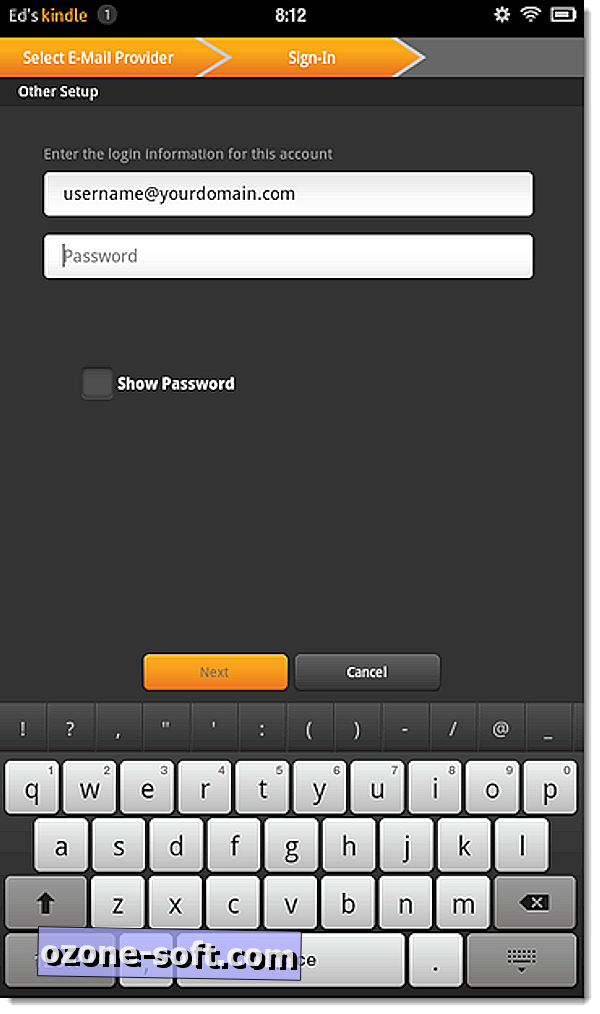
3. samm: valige konto tüübiks IMAP.
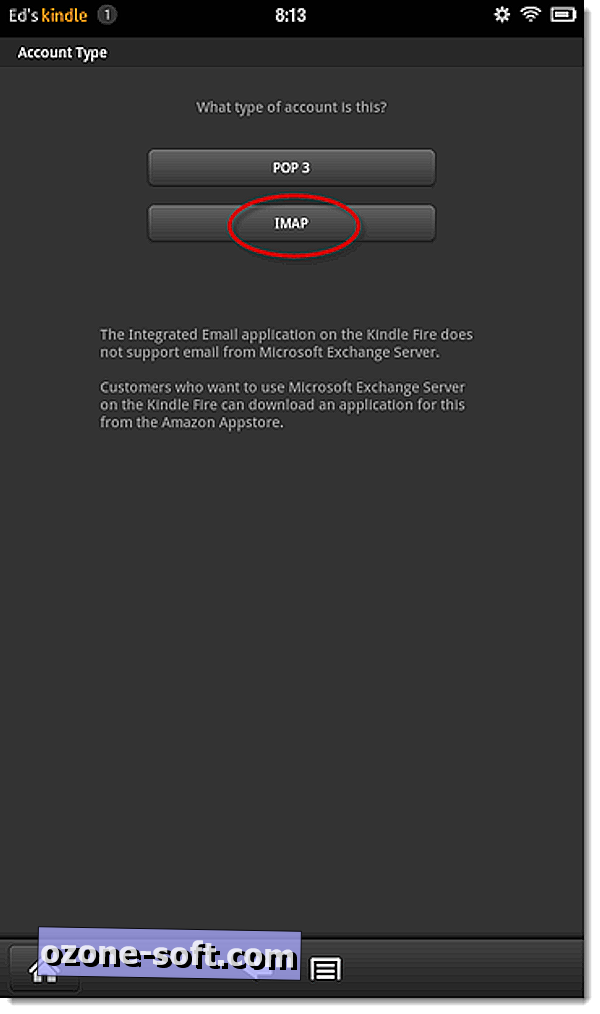
4. samm: sissetulevate serveri seadete korral veenduge, et sisestatud on järgmised seaded:
Kasutajanimi: teie Google Appsi e-posti aadress
Parool: teie Google Appsi parool
IMAP-server: imap.gmail.com
Turvatüüp: SSL (alati)
Autentimise tüüp: PLAIN
Sadam: 993
IMAP-tee eesliide: jäta tühjaks
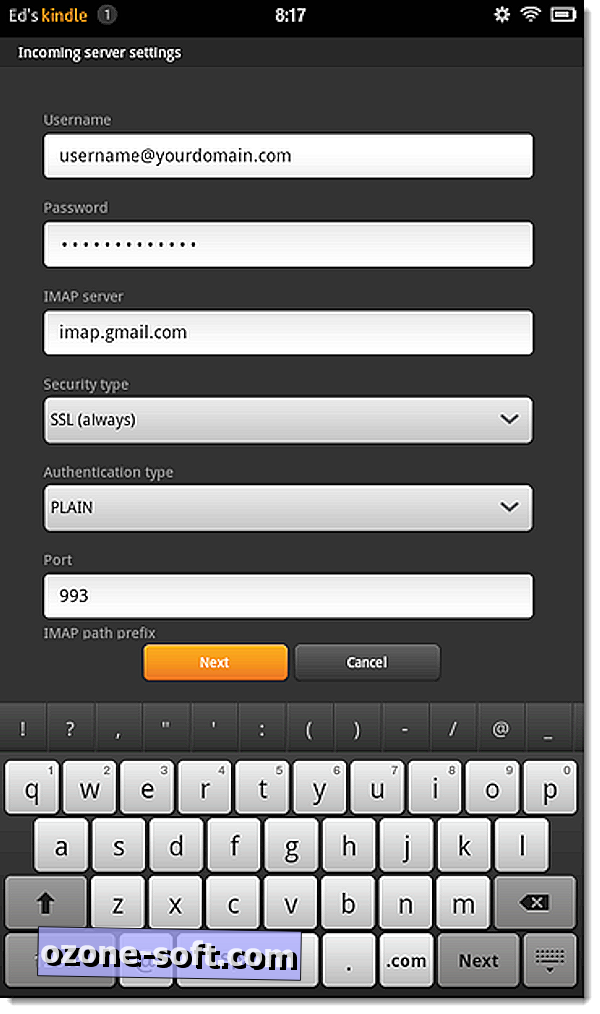
Samm 5: Väljuva serveri seadetes veenduge, et sisestatud on järgmised seaded:
SMTP server: smtp.gmail.com
Turvatüüp: SSL (alati)
Sadam: 465
Nõua sisselogimist: kontrollitud
Autentimise tüüp: AUTOMATIC
Kasutajanimi: teie Google Appsi e-posti aadress
Parool: teie Google Appsi parool
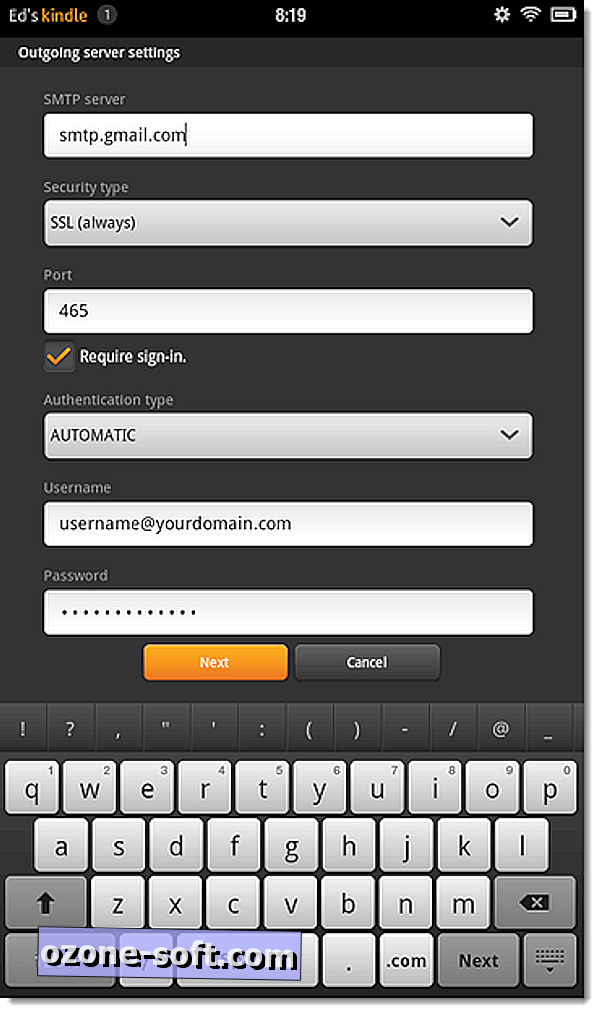
Seejärel klõpsake nuppu Edasi.
6. samm: valige kaustade küsimise sageduse alt, kui tihti soovite oma e-posti kontot kontrollida.
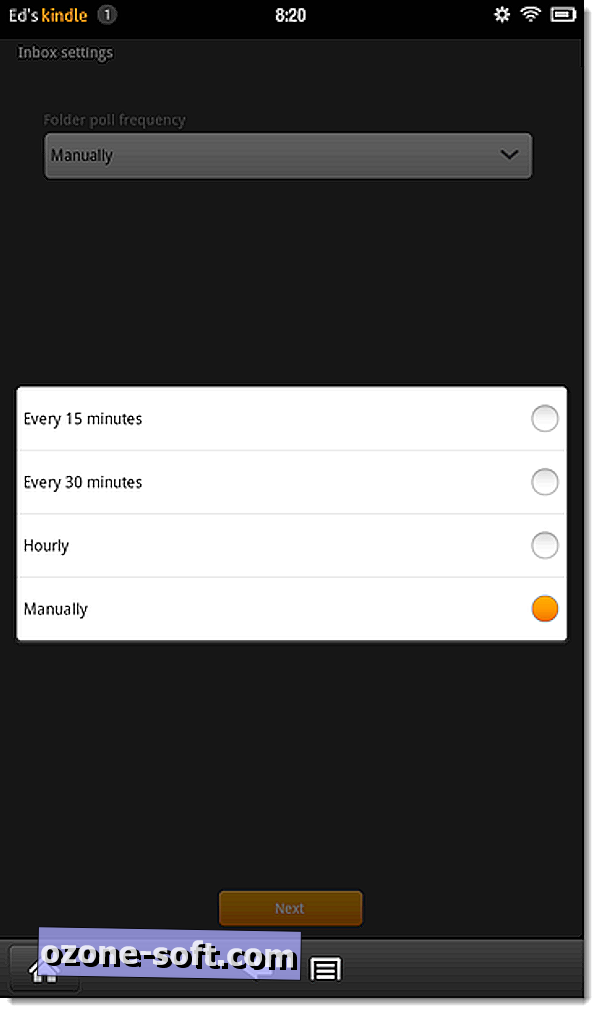
7. samm: sisestage nimi, mida soovite väljuvate sõnumite (ees- või ees- ja eesnimi) kuvamiseks ning soovi korral konto nimetamiseks, seejärel puudutage Vaata oma postkasti.
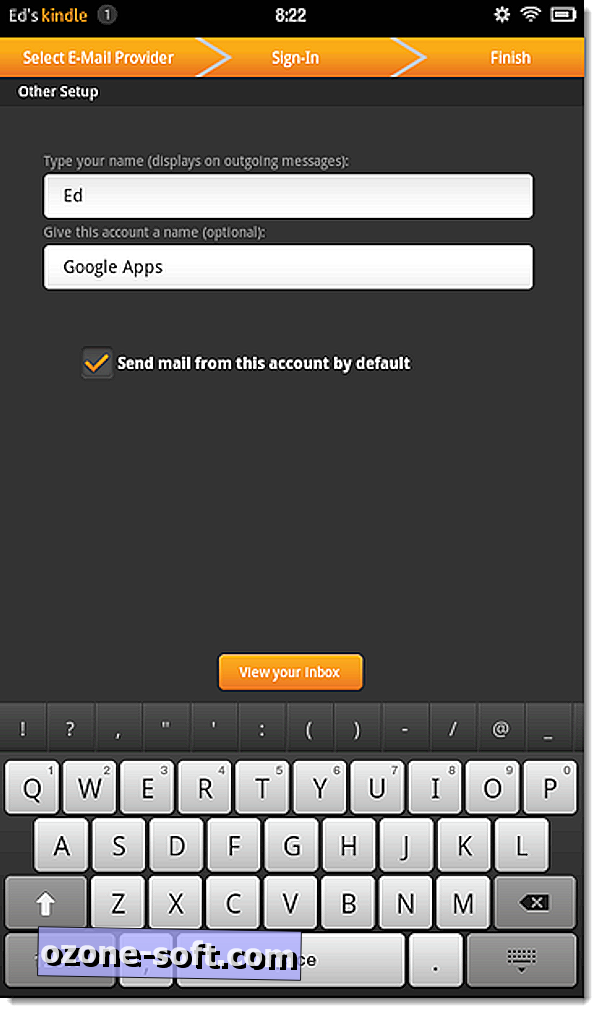
See ongi see. Teid võetakse teie postkasti ja järgmisel korral, kui avate e-posti kliendi, peaksite nägema oma Google'i rakenduste konto nime (kui seda nimetasite). Kui teil on probleeme selle töötamisega, veenduge, et teie domeeni Google Apps administraator on teie kontole IMAP-juurdepääsu võimaldanud.












Jäta Oma Kommentaar